Bagaimana untuk menambah widget kamera pada Samsung Galaxy

Kemas kini One UI 6 membolehkan pengguna menambah widget kamera pada telefon Samsung Galaxy untuk disesuaikan mengikut kehendak mereka.
Seperti yang tersirat oleh namanya, Tetapan Pantas Android menyediakan akses pantas kepada ciri yang berbeza pada telefon pintar atau tablet anda. Daripada membuang masa mencari tetapan dan menu, anda boleh menggunakan suis dalam menu Tetapan Pantas untuk menogol ciri seperti Bluetooth, Wi-Fi atau Lampu Suluh pada peranti Android anda. Dan terdapat begitu banyak Tetapan Pantas Android yang tersedia sehingga anda jarang perlu membuka apl Tetapan hari ini. Tutorial ini menggambarkan cara memanfaatkan sepenuhnya menu Tetapan Pantas anda dengan menambah, menyembunyikan dan menyusun semula jubin yang tersedia:
Kandungan
NOTA: Panduan ini digunakan untuk Android 10, dan ia dicipta menggunakan Nokia 5.3 dan Samsung Galaxy Note20 Ultra 5G . Jika anda tidak tahu versi Android anda, baca Cara menyemak versi Android pada telefon pintar atau tablet anda . Prosedurnya adalah serupa pada kebanyakan peranti berkuasa Android, walaupun anda mungkin menemui beberapa perbezaan kecil, bergantung pada pengilang peranti anda. Jika anda menggunakan telefon pintar Samsung, langkahnya agak berbeza, jadi jangan lepaskan bahagian khusus menjelang akhir panduan ini.
Cara membuka Tetapan Pantas pada telefon pintar atau tablet anda
Untuk membuka menu Tetapan Pantas , leret ke bawah dari bahagian atas skrin anda.

Leret ke bawah dari atas untuk membuka Tetapan Pantas
Ini membuka sama ada paparan menu Tetapan Pantas padat atau dikembangkan , bergantung pada telefon pintar atau tablet anda dan pada skrin yang anda gunakan untuk meleret. Anda juga boleh mengakses Tetapan Pantas daripada skrin Kunci , tetapi anda mungkin diminta untuk membuka kunci peranti anda apabila menyentuh sebahagian daripadanya.
Menu Tetapan Pantas padat mempunyai satu baris jubin. Bilangan jubin yang disertakan padanya bergantung pada peranti, tetapi kebanyakan telefon pintar memaparkan lima atau enam. Di sinilah anda harus meletakkan Tetapan Pantas yang paling kerap anda gunakan atau yang anda mahu sediakan, seperti Lampu Suluh . Dalam paparan padat, leret ke bawah sekali lagi untuk mengakses menu Tetapan Pantas yang dikembangkan .
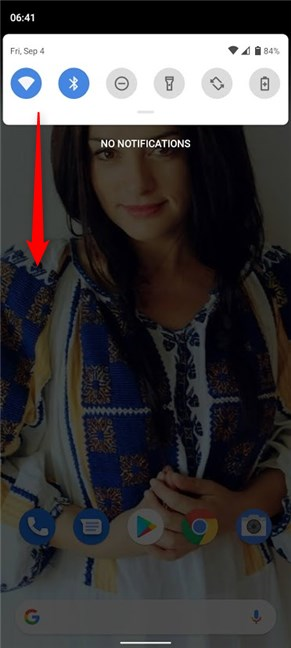
Meleret ke bawah sekali lagi mengakses menu Tetapan Pantas yang dikembangkan
Anda kini boleh melihat keseluruhan menu Tetapan Pantas . Suis di atas mengawal kecerahan skrin dan, pada peranti kami, tidak boleh dialihkan atau disembunyikan daripada menu. Tetapan Pantas Aktif diwarnakan, manakala tetapan tidak aktif dikelabukan. Mengetik pada mana-mana jubin mendayakan atau melumpuhkan ciri itu. Mengetik dan menahan kebanyakan Tetapan Pantas membolehkan anda mengakses lebih banyak pilihan untuk pilihan tersebut dalam apl Tetapan .
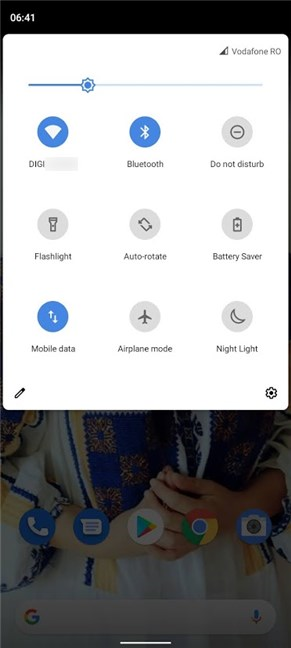
Paparan menu Tetapan Pantas yang diperluas
Bergantung pada peranti anda dan bilangan Tetapan Pantas yang anda gunakan, mungkin terdapat beberapa halaman jubin dalam versi menu yang dikembangkan.
Seperti yang dilihat di atas, menu Tetapan Pantas kami yang diperluaskan hanya mempunyai satu halaman secara lalai. Walau bagaimanapun, jika kami menambah lebih banyak item padanya, skrin lain akan tersedia, seperti yang ditunjukkan oleh dua titik di bahagian bawah menu - ditunjukkan dalam imej di bawah. Anda boleh meleret ke kiri atau kanan untuk menavigasi halaman berbeza menu Tetapan Pantas Android anda.
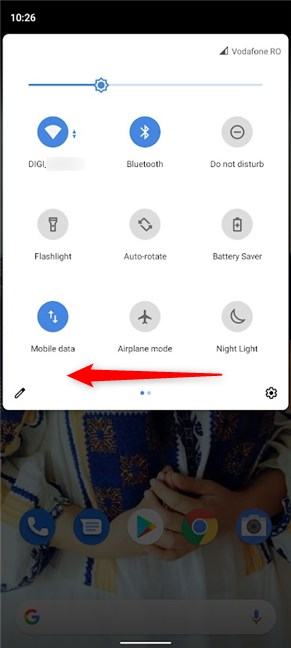
Leret ke kiri dalam menu untuk mengakses halaman kedua Tetapan Pantasnya
Bagaimana untuk menyesuaikan menu Tetapan Pantas Android
Anda boleh mengedit menu Tetapan Pantas Android untuk hanya memasukkan jubin yang anda perlukan dalam susunan yang anda mahu. Bergantung pada peranti anda, butang Edit boleh tersedia dalam paparan padat, atau anda mungkin perlu mengakses paparan Tetapan Pantas yang dikembangkan . Sama ada cara, cari ikon pensel yang ditunjukkan pada salah satu tepi menu Tetapan Pantas dan kemudian ketik padanya.
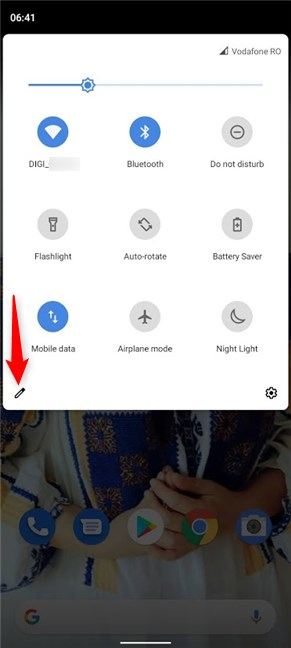
Tekan Edit untuk mula menyesuaikan Tetapan Pantas
Pada skrin Edit , anda boleh melihat semua Tetapan Pantas yang tersedia pada Android anda. Bahagian di atas memaparkan jubin yang terdapat pada masa ini dalam menu Tetapan Pantas , manakala yang lain memaparkan ciri-ciri lain yang tersedia. Tatal ke bawah untuk melihat semua Tetapan Pantas yang boleh anda tambahkan pada menu.
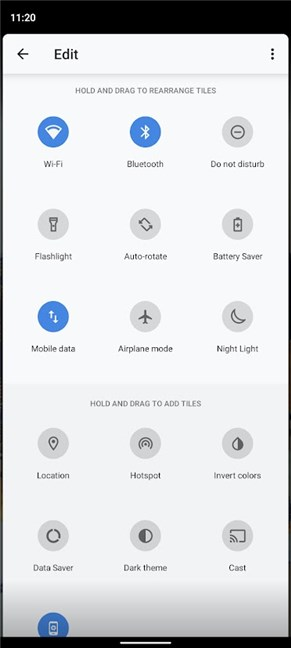
Edit Tetapan Pantas mengikut keperluan anda
Lalai adalah berbeza bergantung pada peranti anda dan sesetengah apl menambahkan jubinnya sendiri untuk anda gunakan. Walau bagaimanapun, Tetapan Pantas berikut harus ada pada telefon pintar atau tablet Android anda:
Dalam paparan yang diperluaskan, menu Tetapan Pantas Android menunjukkan semua jubin yang terdapat di bahagian atas menu Edit , manakala yang di bahagian lain disembunyikan daripada paparan. Untuk menambah salah satu Tetapan Pantas yang tersembunyi pada menu, ketik dan tahan padanya, kemudian seret dan lepaskannya ke kedudukan yang diingini dalam bahagian di bahagian atas.
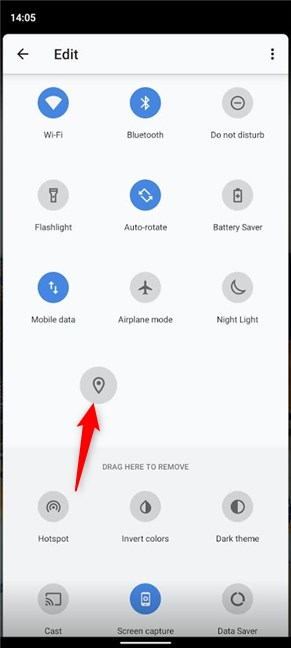
Seret dan lepaskan jubin ke bahagian atas untuk menambahkannya pada menu Tetapan Pantas
Mengalih keluar Tetapan Pantas adalah semudah: seret dan lepaskan jubin dari atas ke bahagian "Seret ke sini untuk mengalih keluar" . Anda juga boleh seret dan lepas untuk mengalihkan jubin ke kedudukan yang diingini. Semasa menyusun jubin anda, perlu diingat bahawa menu Tetapan Pantas padat hanya menunjukkan lima atau enam jubin pertama, jadi pastikan anda meletakkan jubin yang sering anda gunakan di atas. Sebaik sahaja anda selesai mengatur segala-galanya, tekan butang Kembali di penjuru kiri sebelah atas skrin.
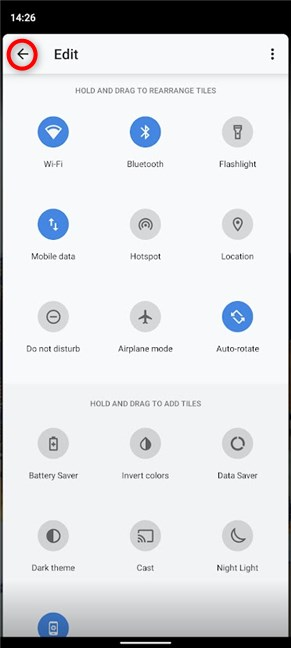
Tekan Kembali untuk keluar dari menu Edit
Pada kali seterusnya anda mengakses Tetapan Pantas pada peranti Android anda, ia dipaparkan dalam susunan yang telah anda tetapkan.
Bagaimana untuk menyesuaikan menu Tetapan Pantas Android pada peranti Samsung
Jika Samsung ialah pengeluar peranti anda, anda perlu mengikut langkah yang berbeza untuk menyesuaikan menu Tetapan Pantas . Pergi ke Tetapan Pantas dan ketik pada butang Lagi pilihan dari penjuru kanan sebelah atas. Ikonnya kelihatan seperti tiga titik menegak.
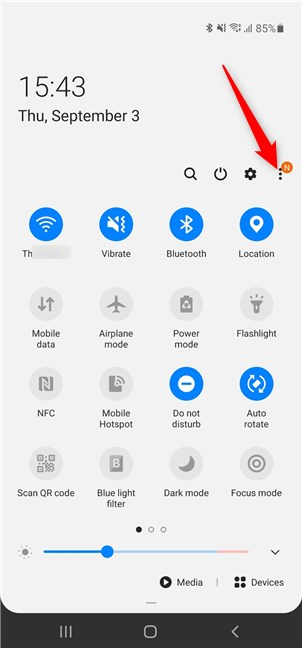
Ketik pada Lagi pilihan
Ini membuka menu lungsur turun. Ketik pada Pesanan butang .
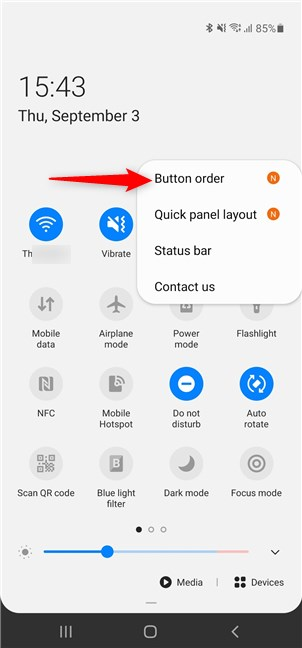
Tekan Button order untuk menukar Tetapan Pantas dalam menu
Untuk menambah butang pada menu Tetapan Pantas , ketik dan tahan pada butang itu, kemudian seretnya ke bahagian bawah.
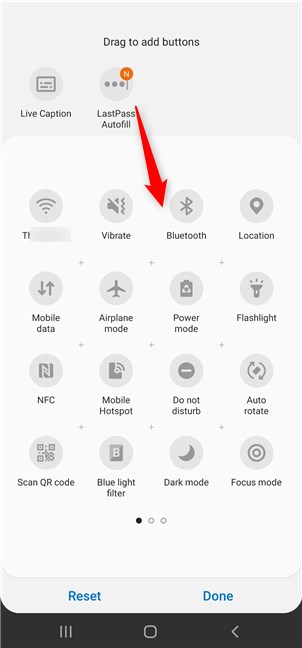
Tahan dan seret butang ke bahagian bawah untuk menambahkannya
Anda juga boleh menahan dan menyeret untuk menukar susunan butang sedia ada pada peranti Samsung anda.
PETUA: Ketik pada nama jubin untuk mengakses tetapan ciri daripada menu Tetapan Pantas pada telefon pintar atau tablet Samsung anda.
Bagaimana untuk menetapkan semula menu Tetapan Pantas Android
Untuk menetapkan semula menu Tetapan Pantas , mula-mula akses skrin Edit dan ketik Lagi dari penjuru kanan sebelah atas. Ikonnya kelihatan seperti tiga titik menegak.
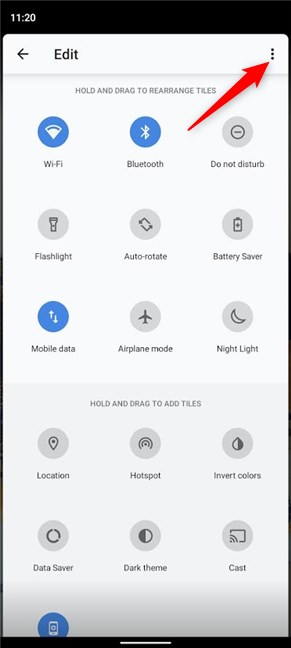
Tekan pada Lagi
Ini membuka menu dengan hanya satu pilihan. Ketik pada Tetapkan Semula .
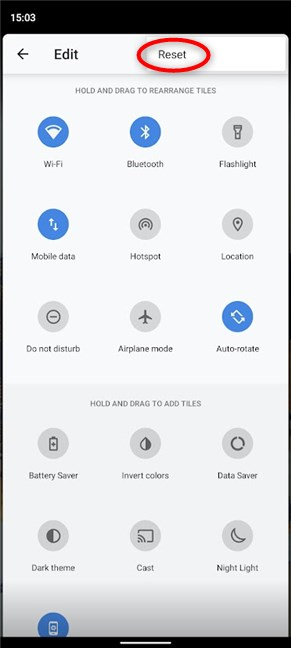
Tekan pilihan Reset
Pada sesetengah telefon pintar, anda mungkin mendapat butang Tetapkan Semula . Ketik padanya, sahkan pilihan anda jika perlu, dan semua Tetapan Pantas ditetapkan semula kepada lalai yang ditetapkan pada peranti Android anda.
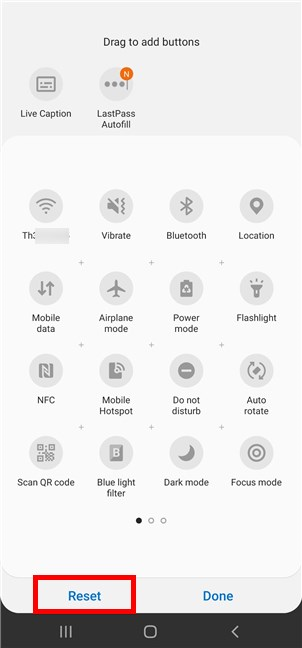
Ketik Tetapkan Semula untuk mengembalikan menu Tetapan Pantas anda kepada persediaan lalainya
Tetapan Pantas Android manakah yang paling anda gunakan?
Kami sentiasa menyesuaikan Tetapan Pantas pada telefon pintar dan tablet Android kami untuk mendapatkan akses pantas kepada ciri yang kami hidupkan dan matikan dengan kerap, seperti Bluetooth **,** Wi-Fi , Data mudah alih atau Hotspot . Sebelum menutup tutorial ini, beritahu kami dalam ulasan Tetapan Pantas yang paling anda gunakan. Kami ingin tahu.
Kemas kini One UI 6 membolehkan pengguna menambah widget kamera pada telefon Samsung Galaxy untuk disesuaikan mengikut kehendak mereka.
Dalam artikel berikut, kami akan membentangkan operasi asas untuk memulihkan data yang dipadam dalam Windows 7 dengan alat sokongan Recuva Portable. Dengan Mudah Alih Recuva, anda boleh menyimpannya pada mana-mana batang USB yang mudah, dan menggunakannya apabila diperlukan. Alat padat, ringkas, mudah digunakan dengan ciri berikut:
Jajarkan teks ke kiri, kanan, atau tengah dalam Microsoft Word. Wajarkan dan jajarkan teks secara menegak untuk hasil terbaik. Panduan lengkap untuk menyelaraskan teks.
Cara membuat folder baharu dalam Windows menggunakan menu klik kanan, File Explorer, papan kekunci atau baris arahan.
Secara teknikal, iPhone 4 boleh mengambil foto 5 Megapiksel dan video HDTV1280 x 720 atau hanya 720p. Sebagai contoh, fail video yang dirakam dengan iPhone sepanjang kira-kira 50 saat akan bersaiz melebihi 60MB...
Jika anda tidak perlu lagi menggunakan Galaxy AI pada telefon Samsung anda, anda boleh mematikannya dengan operasi yang sangat mudah. Berikut ialah arahan untuk mematikan Galaxy AI pada telefon Samsung.
Jika anda tidak perlu menggunakan sebarang aksara AI di Instagram, anda juga boleh memadamkannya dengan cepat. Berikut ialah panduan untuk mengalih keluar aksara AI di Instagram.
Simbol delta dalam Excel, juga dikenali sebagai simbol segitiga dalam Excel, banyak digunakan dalam jadual data statistik, menyatakan peningkatan atau penurunan nombor, atau sebarang data mengikut kehendak pengguna.
Selain berkongsi fail Helaian Google dengan semua helaian yang dipaparkan, pengguna boleh memilih untuk berkongsi kawasan data Helaian Google atau berkongsi helaian pada Helaian Google.
Pengguna juga boleh menyesuaikan untuk mematikan memori ChatGPT pada bila-bila masa yang mereka mahu, pada kedua-dua versi mudah alih dan komputer. Berikut ialah arahan untuk melumpuhkan storan ChatGPT.
Secara lalai, Kemas Kini Windows akan menyemak kemas kini secara automatik dan anda juga boleh melihat bila kemas kini terakhir dibuat. Berikut ialah arahan tentang cara melihat masa terakhir Windows dikemas kini.
Pada asasnya, operasi untuk memadam eSIM pada iPhone juga mudah untuk kami ikuti. Berikut ialah arahan untuk mengalih keluar eSIM pada iPhone.
Selain menyimpan Foto Langsung sebagai video pada iPhone, pengguna boleh menukar Foto Langsung kepada Boomerang pada iPhone dengan sangat mudah.
Banyak apl mendayakan SharePlay secara automatik apabila anda FaceTime, yang boleh menyebabkan anda secara tidak sengaja menekan butang yang salah dan merosakkan panggilan video yang anda buat.
Apabila anda mendayakan Klik untuk Lakukan, ciri ini berfungsi dan memahami teks atau imej yang anda klik dan kemudian membuat pertimbangan untuk menyediakan tindakan kontekstual yang berkaitan.
Menghidupkan lampu latar papan kekunci akan menjadikan papan kekunci bercahaya, berguna apabila beroperasi dalam keadaan cahaya malap atau menjadikan sudut permainan anda kelihatan lebih sejuk. Terdapat 4 cara untuk menghidupkan lampu papan kekunci komputer riba untuk anda pilih di bawah.
Terdapat banyak cara untuk memasuki Safe Mode pada Windows 10, sekiranya anda tidak dapat memasuki Windows dan masuk. Untuk memasuki Safe Mode Windows 10 semasa memulakan komputer anda, sila rujuk artikel di bawah dari WebTech360.
Grok AI kini telah mengembangkan penjana foto AInya untuk mengubah foto peribadi kepada gaya baharu, seperti mencipta foto gaya Studio Ghibli dengan filem animasi terkenal.
Google One AI Premium menawarkan percubaan percuma selama 1 bulan untuk pengguna mendaftar dan mengalami banyak ciri yang dinaik taraf seperti pembantu Gemini Advanced.
Bermula dengan iOS 18.4, Apple membenarkan pengguna memutuskan sama ada untuk menunjukkan carian terbaru dalam Safari.


















